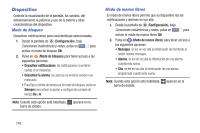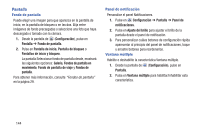Samsung SM-T217T User Manual T-mobile Wireless Sm-t217t Galaxy Tab 3 Jb Spanis - Page 153
Modo de ahorro de energía, Batería, Tarjeta SD
 |
View all Samsung SM-T217T manuals
Add to My Manuals
Save this manual to your list of manuals |
Page 153 highlights
Tarjeta SD Una vez que se instale una tarjeta de memoria en el dispositivo, la tarjeta SD aparecerá como Espacio total y Espacio disponible. Para obtener más información sobre cómo montar, desmontar y formatear una tarjeta SD, consulte Para obtener más información, consulte "Tarjeta de memoria" en la página 87. Modo de ahorro de energía cuando este ajuste está activado, su dispositivo analiza la pantalla y ajusta el brillo automáticamente para conservar energía de la batería. 1. Desde la pantalla de (Configuración), pulse en Modo de ahorro de energía. 2. Pulse en energía ON. para activar el Modo de ahorro de 3. Pulse en Ahorro de energía del CPU para limitar el desempeño máximo del CPU. 4. Pulse en Ahorro de energía de la pantalla para usar un bajo nivel de energía en la pantalla. 5. Pulse en Más información acerca del Modo de ahorro de energía para ver más información acerca del modo de ahorro de energía. Batería Vea cuánta energía de la batería utilizan las actividades del teléfono. 1. Desde la pantalla de (Configuración), pulse en Batería. El nivel de carga de la batería aparece en porcentaje. También aparece la cantidad de tiempo en que se utilizó la batería. El uso de la batería se muestra en porcentajes para cada aplicación. 2. Pulse en Actualizar para actualizar la pantalla. 3. Pulse en Mostrar porcentaje de batería para visualizar el porcentaje de carga restante de la batería en el icono de la batería en la barra de estado. Nota: Otras aplicaciones en ejecución pudieran afectar el uso de la batería. Configuración 147